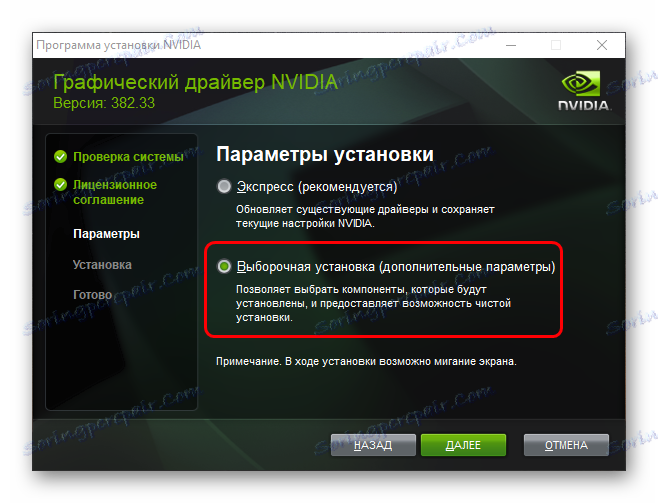Odstránenie skúseností NVIDIA GeForce
Pre svoju užitočnosť, NVIDIA GeForce Experience ďaleko od všetkých používateľov. Každý má na to svoje vlastné dôvody, ale všetko sa znižuje tým, že program musí byť odstránený. Je potrebné pochopiť, ako to urobiť, a čo je najdôležitejšie - čo je plné odmietnutia tohto programu.
obsah
Účinok odstránenia
Okamžite by ste mali hovoriť o tom, čo sa stane, ak odstránite skúsenosť s GeForce. Zoznam faktorov, ktoré by sa mali brať do úvahy pri odstraňovaní, je ťažké nerozoznať významné:
- Hlavnou funkciou programu je prevzatie a aktualizácia ovládačov pre grafickú kartu používateľa. Bez GF Experience budete musieť urobiť sami, pravidelne navštevovať oficiálne webové stránky spoločnosti NVIDIA. Vzhľadom na to, že veľa nových hier je sprevádzané uvoľnením vhodných ovládačov, bez ktorých by sa zábavný proces mohol rozbiť brzdami a malým výkonom, môže to byť veľmi vážny problém.
- Najmenšou stratou je zlyhanie funkcie na konfiguráciu grafických parametrov počítačových hier. Systém automaticky prispôsobí všetky hry vlastnostiam tohto počítača, aby dosiahli výkon 60 snímok za sekundu alebo maximálne možné maximum. Bez toho budú užívatelia musieť nakonfigurovať všetko ručne. Mnohí považujú túto funkciu za neúčinnú, pretože systém znižuje kvalitu obrazu ako celku a nie intelektuálnej metódy.
- Používateľ odmietne pracovať so službami NVIDIA Shadowplay a NVIDIA SHIELD. Prvý poskytuje špeciálny panel pre prácu s hrami - nahrávanie, prekrytie s výkonom atď. Druhá možnosť umožňuje vysielanie herného procesu do iných zariadení, ktoré podporujú túto funkciu.
- Aj v službe GeForce Experience nájdete novinky o akciách, aktualizáciách spoločnosti, rôznych vývojových trendoch atď. Bez toho budete musieť navštíviť oficiálnu webovú stránku NVIDIA pre takéto informácie.
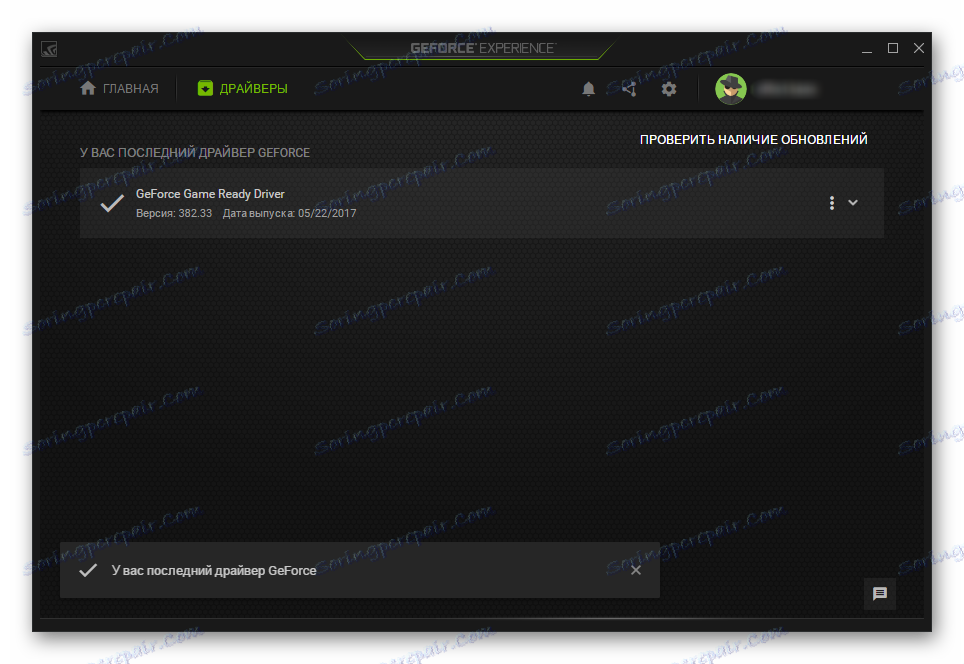
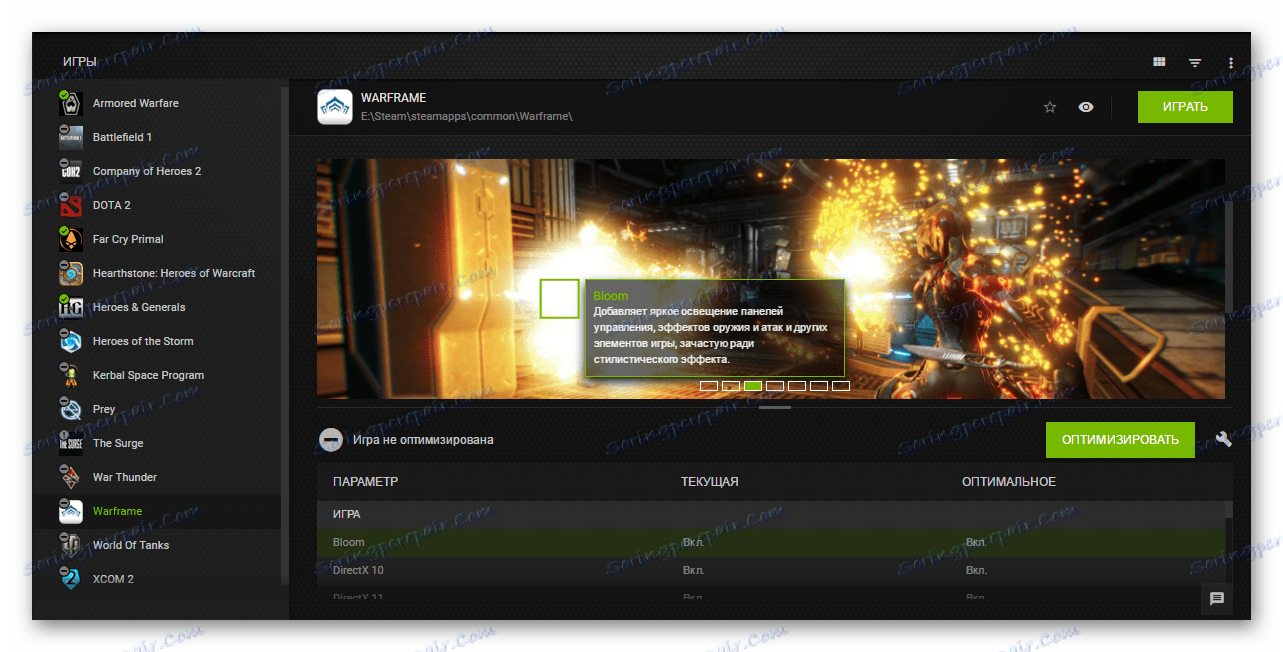
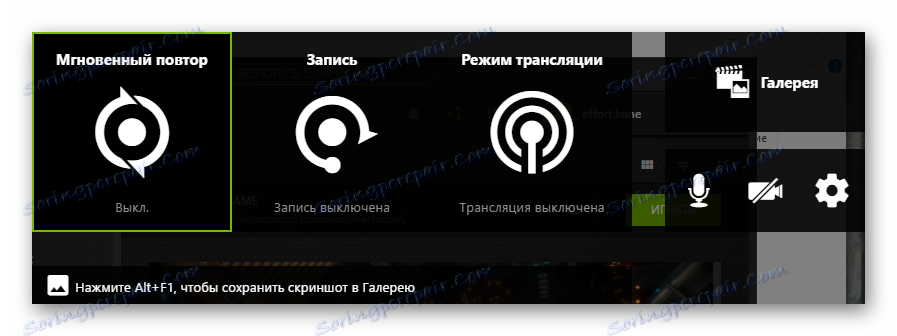
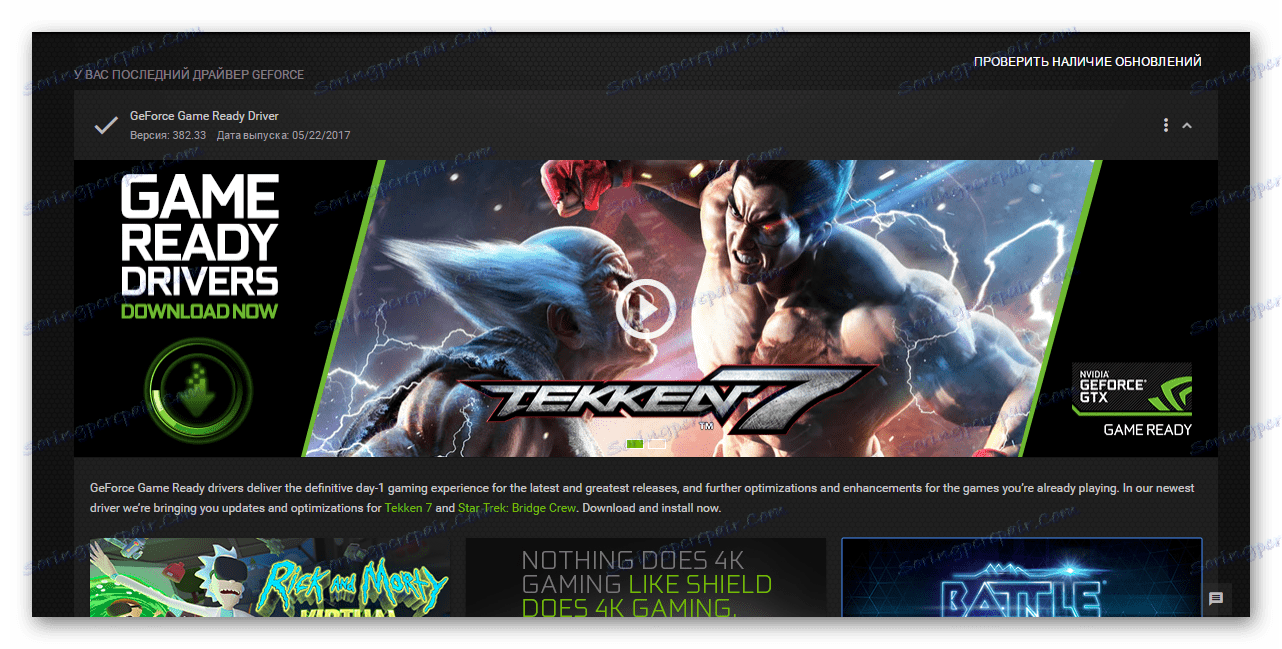
V dôsledku toho, ak odmietnutie vyššie uvedených možností vyhovuje, môžete odstrániť program.
Proces vymazávania
GeForce Experience môžete odstrániť nasledujúcimi spôsobmi.
Metóda 1: Softvér tretej strany
Ak chcete odstrániť skúsenosti GF, ako aj všetky ostatné programy, môžete použiť všetky druhy programov tretích strán, ktoré majú príslušnú funkciu. Môžete napríklad použiť CCleaner ,
- V samotnom programe prejdite do sekcie "Nástroje" .
- Tu nás zaujíma podsekcia "Odinštalovanie programov" . Zvyčajne je táto položka predvolene zapnutá. Zároveň sa zobrazí zoznam všetkých aplikácií nainštalovaných v počítači vpravo. Tu by ste mali nájsť "NVIDIA GeForce Experience" .
- Teraz musíte tento program vybrať a kliknúť na tlačidlo "Odinštalovať" napravo od zoznamu.
- Potom začne príprava na vymazanie.
- Nakoniec zostáva len potvrdenie, že používateľ súhlasí s tým, aby sa tento program zbavil.
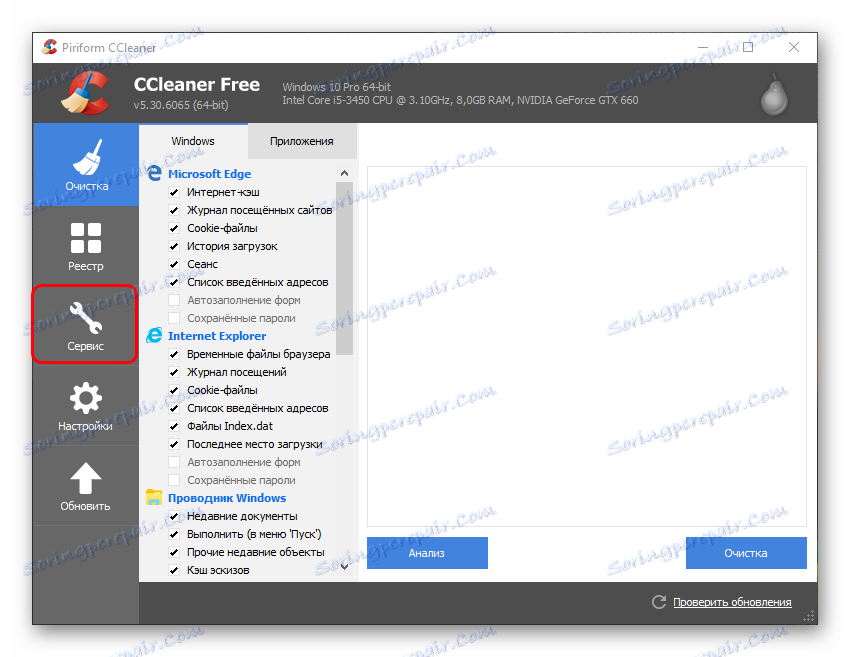
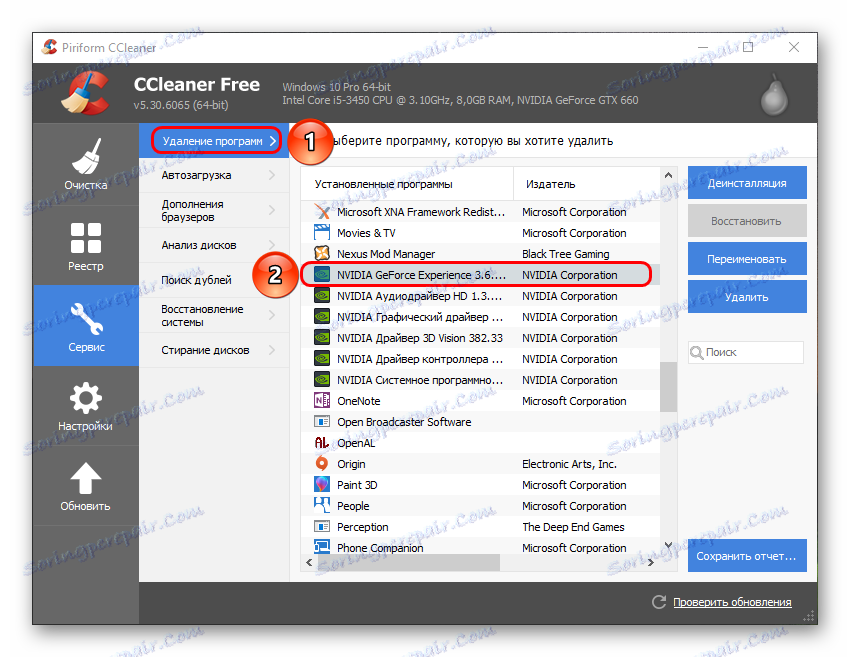
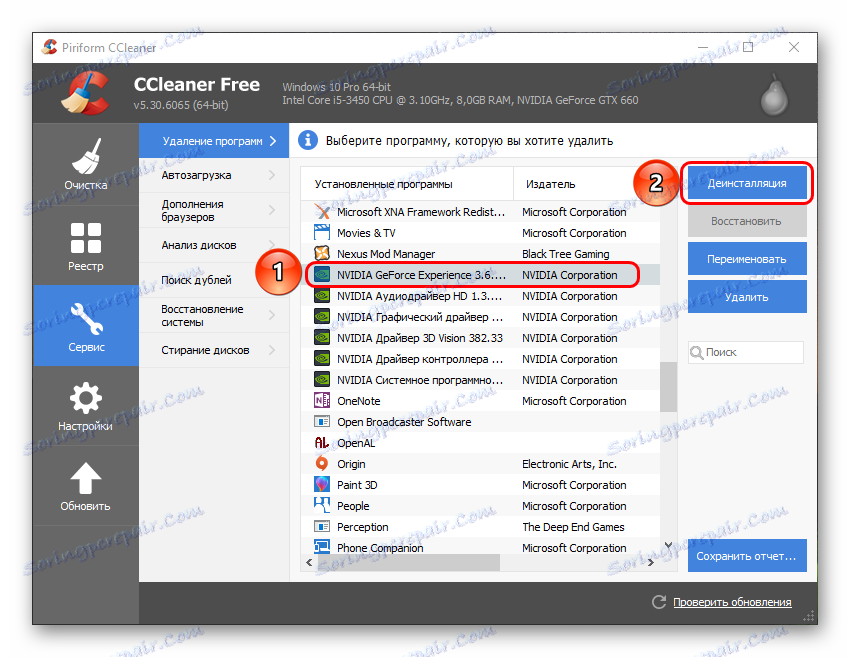
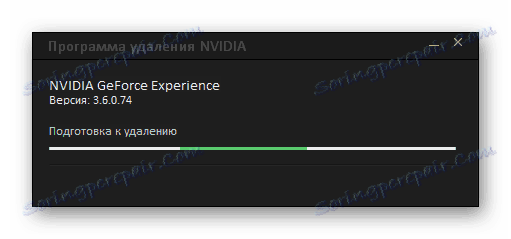

Výhodou tohto prístupu je ďalšia funkčnosť takýchto programov. Napríklad CCleaner po odstránení ponúkne vyčistenie nepotrebných súborov, ktoré zostali zo softvéru, čo je efektívnejší spôsob odstránenia.
Metóda 2: štandardné odstránenie
Bežný postup, ktorý zvyčajne nespôsobuje žiadne problémy.
- Ak to chcete urobiť, prejdite na "Možnosti" systému. Najlepšie je to vykonať prostredníctvom tohto počítača . Tu v okienku vidíte tlačidlo "Vymazať alebo zmeniť program" .
- Po kliknutí naň systém automaticky otvorí sekciu Parametre , kde budú odstránené všetky nainštalované programy. Tu by ste mali nájsť GeForce Experience.
- Po kliknutí na túto možnosť sa zobrazí tlačidlo "Odstrániť" .
- Zostáva vybrať túto položku, po ktorej musíte potvrdiť vymazanie programu.
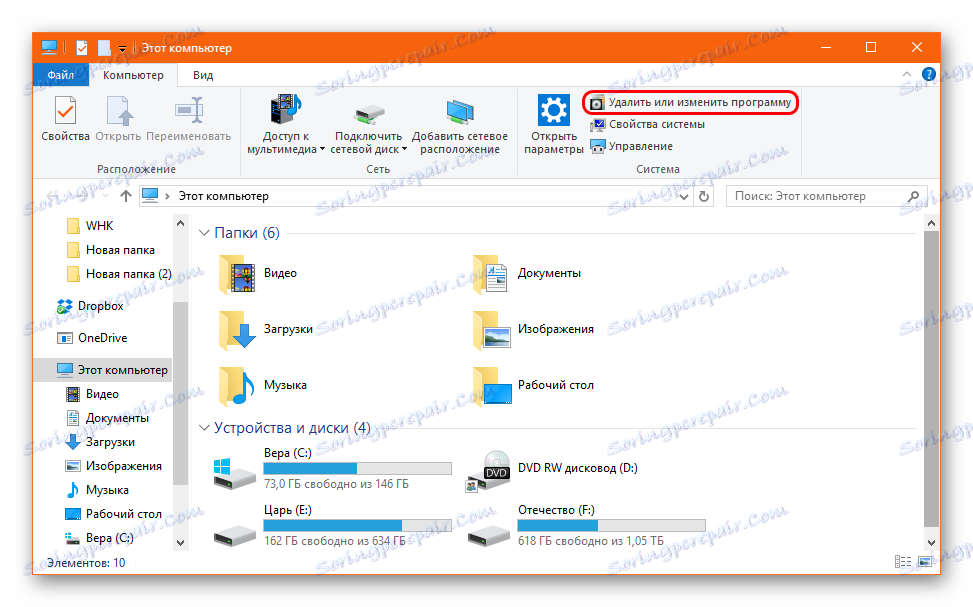
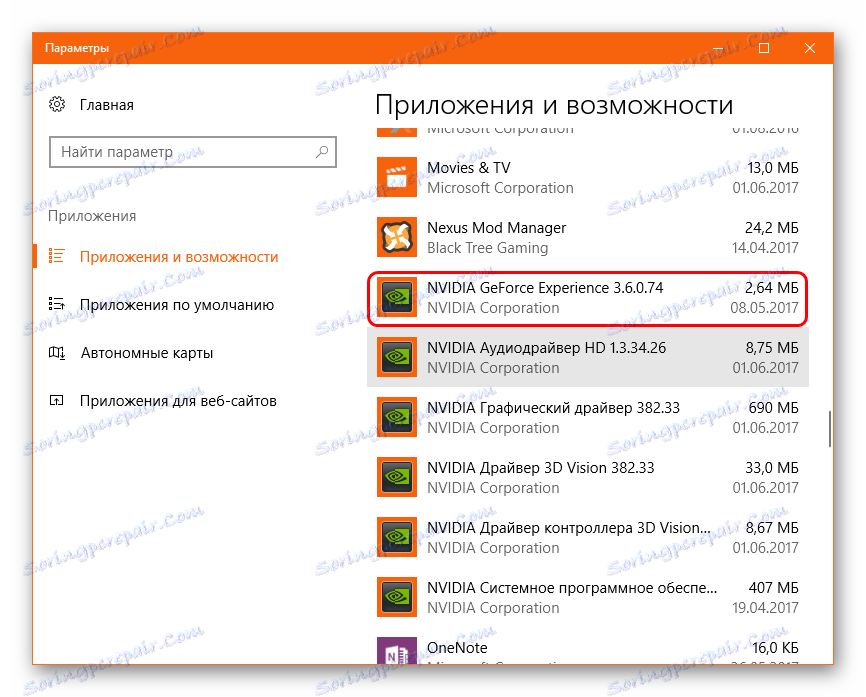


Potom bude program vymazaný. V predchádzajúcich verziách bol zvyčajne pripojený celý balík softvéru od spoločnosti NVIDIA a odstránenie produktu GF Exp odvodilo odstránenie a ovládače. Dnes neexistuje takýto problém, takže by mal zostať celý iný softvér.
Metóda 3: Vymazanie pomocou "Štart"
Podobne môžete to urobiť pomocou panelu Štart .
- Tu nájdete priečinok "NVIDIA Corporation" .
- Po jeho otvorení môžete vidieť niekoľko príloh. Prvým z nich je zvyčajne GeForce Experience. Potrebujete kliknúť pravým tlačidlom na program a vybrať možnosť "Odstrániť" .
- Otvorí sa okno sekcie "Programy a súčasti" tradičného "Ovládacieho panela" , kde musíte nájsť požadovanú možnosť. Zostáva to vybrať a kliknúť na možnosť "Odstrániť / upraviť program" v hornej časti okna.
- Potom znova postupujte podľa pokynov nástroja na odinštalovanie.

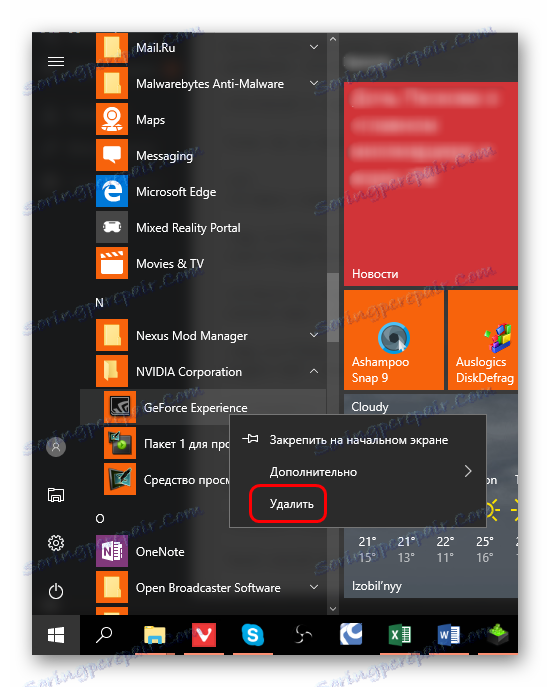
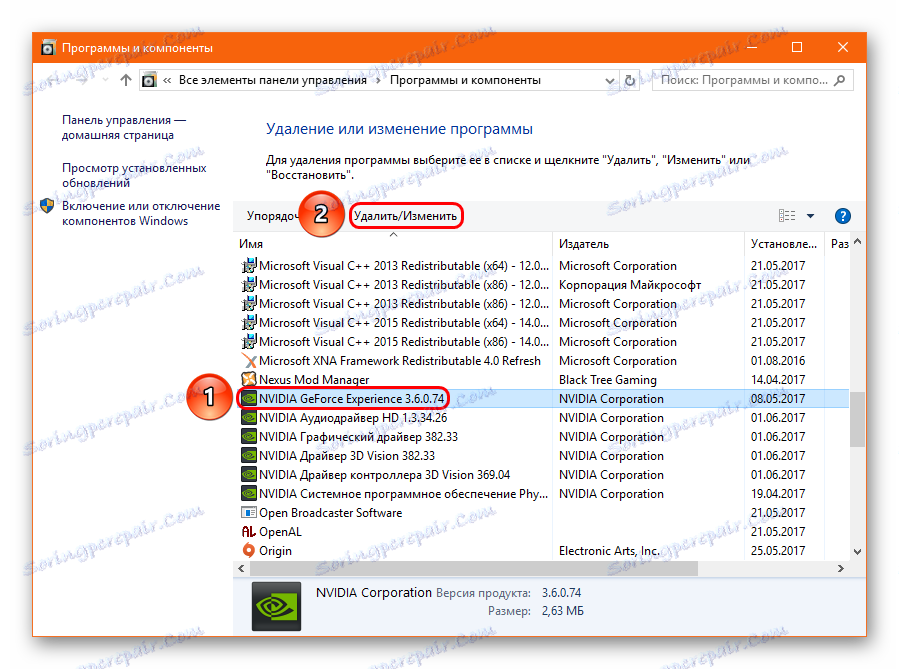
Túto metódu možno osloviť v prípade, že v programe "Parametre" tento program nie je zobrazený z jedného alebo druhého dôvodu.
Metóda 4: Neštandardná metóda
Mnohí používatelia čelia skutočnosti, že ani v parametroch ani v ovládacom paneli proces odstraňovania nezobrazuje tento program. V tejto situácii môžete ísť neštandardným spôsobom. Zvyčajne v priečinku s programom súboru na odinštalovanie z nejakého dôvodu tam. Takže môžete túto zložku len odstrániť.
Samozrejme, mali by ste dokončiť proces plnenia úloh vopred, inak systém odmietne vymazať priečinok s spustiteľnými súbormi. Ak to chcete urobiť, pravým tlačidlom myši kliknite na ikonu programu na oznamovacom paneli a vyberte možnosť "Ukončiť" .
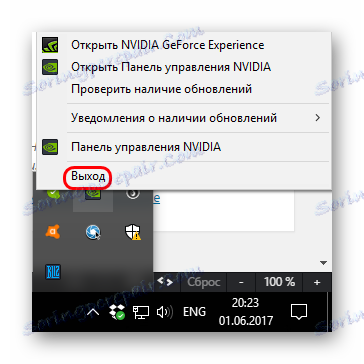
Potom môžete priečinok odstrániť. Nachádza sa pozdĺž cesty:
C:Program Files (x86)NVIDIA Corporation
Názov je zodpovedajúci - "NVIDIA GeForce Experience" .
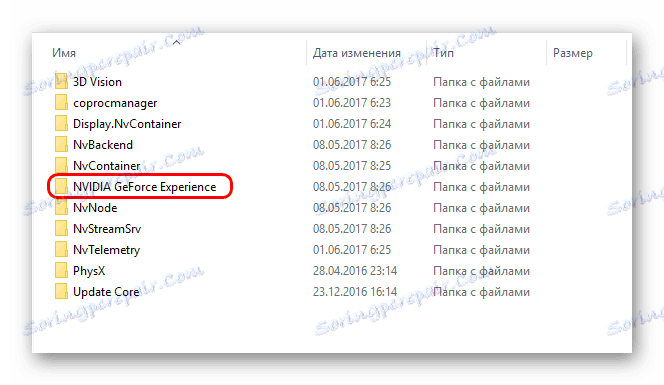
Po odstránení priečinka sa program prestane automaticky spustiť po zapnutí počítača a už nebude obťažovať používateľa.
dodatočne
Niektoré informácie, ktoré môžu byť užitočné pri odstraňovaní GeForce Experience.
- Existuje možnosť nevymazania programu, ale jednoducho ho nechať fungovať. Je však dôležité vedieť, že v tomto prípade musíte manuálne vypnúť funkciu GF Exp pri každom spustení počítača. Pokus o odstránenie zo spustenia nepovedie k ničomu - proces sa automaticky pridá do automatického režimu.
- Pri inštalácii ovládačov od spoločnosti NVIDIA inštalátor tiež navrhuje inštaláciu GeForce Experience. Predtým bol softvér nainštalovaný automaticky, teraz má užívateľ možnosť vybrať, môžete jednoducho odstrániť príslušné začiarknutie. Takže by ste na to nemali zabudnúť, ak program nie je v počítači potrebný.
Ak to chcete urobiť, počas inštalácie zvoľte "Vlastná inštalácia", aby ste vstúpili do konfigurácie softvéru, ktorý bude nainštalovaný.
![Vlastná inštalácia ovládačov NVIDIA]()
Teraz môžete vidieť bod o inštalácii NVIDIA GeForce Experience. Zostáva iba zrušiť začiarknutie políčka a program nebude nainštalovaný.
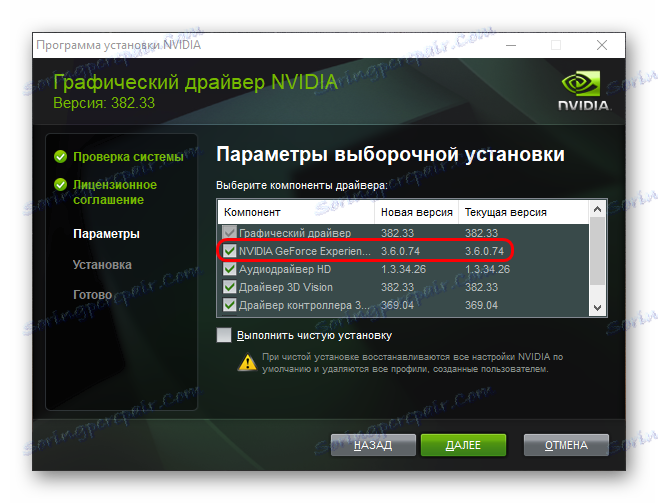
záver
Nemôžeme len súhlasiť s tým, že výhody programu sú podstatné. Ale ak používateľ nepotrebuje vyššie uvedené funkcie a program len oneskoruje nepohodlie záťaže na systéme a iné nepríjemnosti, potom je najlepšie odstrániť.